Praktyczne nowe funkcje w iTunes 11 [Recenzja]
W najbardziej opóźnionym wydaniu iTunes od Apple, iTunes 11 został wreszcie udostępniony użytkownikom kilka godzin temu. Główna aktualizacja pakietu zarządzania została ogłoszona wraz z wydaniem iOS 6, ale faktyczne udostępnienie zajęło kilka miesięcy. iTunes zawsze był niepopularny, nawet wśród najbardziej lojalnych fanów Apple. Dzięki najnowszej aktualizacji miło jest zauważyć, że prawie wszystkie problemy, które spowodowały wiele horrorów związanych z utratą danych i niepowodzeniem synchronizacji, zostały rozwiązane w odnowionym interfejsie. Wiele niepopularnych funkcji (takich jak Cover Flow i iTunes DJ) zniknęło i zostało zastąpionych przez rzeczy, które faktycznie wykonują zadanie. Chociaż wciąż nie jest idealna, integracja z iTunes iCloud jest teraz znacznie bardziej zrozumiała niż wcześniej. W iTunes 11 karty upominkowe można skanować za pomocą aparatu Mac lub PC, co z pewnością zaoszczędzi użytkownikom kłopotów w nadchodzącym sezonie wakacyjnym.

Oto wszystko, co jest nowe i godne uwagi w iTunes 11.
Błyszczący nowy interfejs
Kiedy pierwszy raz został wprowadzony, wiele osób oznaczonych jako okładka wypada zsynchronizowanych z innymi elementami interfejsu użytkownika iTunes i być może dlatego został porzucony przez Apple w tej aktualizacji. Inną ważną rzeczą, która nie jest już domyślnie widoczna na ekranie głównym, jest pasek boczny z listą wszystkich głównych skrótów.
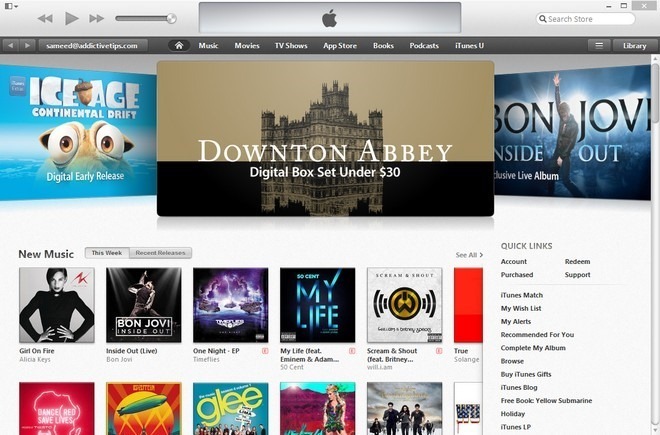
iTunes 11 ma przycisk „Historia” w prawym górnym rogu, który pozwala przeglądać poprzednie zakupy i działania. Jeśli w Historii znajduje się plik, który można odtworzyć, można wyświetlić podgląd w tym polu, po prostu naciskając przycisk odtwarzania obok niego. Ponieważ brakuje paska bocznego, użytkownicy będą musieli przełączać się między sklepem iTunes, biblioteką i widokiem urządzenia za pomocą przycisków znajdujących się na górnym pasku. W wersji aplikacji na Maca trzy kolorowe przyciski zostały ustawione tak, aby działały tak, jak zwykle w innych aplikacjach OS X.
Za dużo brakuje paska bocznego? Nie martw się; Apple nie usunął go całkowicie z interfejsu, ale domyślnie ukrył. Jeśli nie możesz się bez tego obejść, możesz to łatwo zrobić odzyskaj pasek boczny z powrotem w iTunes 11.
Integracja iCloud
Jeśli chcesz zsynchronizować wszystkie swoje zakupy z iTunes na różnych urządzeniach Apple w iCloud, przejdź do menu „Preferencje” aplikacji, kliknij „Sklep” i wybierz wszystkie elementy, które chcesz zsynchronizować. Oczywiście, musisz to włączyć iCloud na swoich urządzeniach. Kolejną wielką zaletą iTunes 11 jest to, że możesz pobierać pojedyncze pliki muzyczne z iCloud, aby stały się dostępne do odtwarzania offline. iTunes 11 dodaje także symbol chmury obok multimediów, które zostały zsynchronizowane z iCloud.
Rozszerzony widok albumów
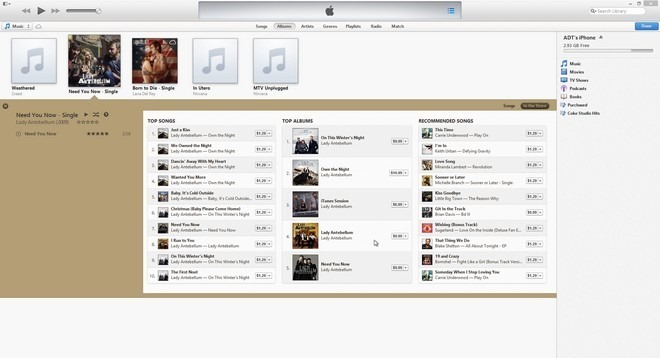
Chociaż przepływ okładki został zabrany, jego wymiana - rozwinięty widok - wcale nie jest taka zła. Wszystkie utwory i albumy w bibliotece mają tę funkcję; po prostu dotknij miniatury albumu, a zobaczysz wszystkie utwory wymienione poniżej. Tło tego rozszerzonego widoku pasuje do okładki albumu, co może pomóc w przeglądaniu biblioteki w bardziej uporządkowany sposób, jednocześnie dodając wizualnego akcentu do doświadczenia. Aby wyszukać podobne albumy w iTunes Store, istnieje przycisk „W sklepie”, który pokaże powiązane utwory, albumy i inne rekomendacje związane z aktualnie odtwarzaną muzyką.
Listy odtwarzania
Dzięki iTunes 11 dodawanie multimediów do list odtwarzania jest znacznie usprawnione i łatwiejsze niż wcześniej. Po prostu przeciągnij utwór z biblioteki w prawą stronę ekranu, a wszystkie listy odtwarzania automatycznie pojawią się w widoku, umożliwiając natychmiastowe upuszczenie pliku do żądanego.
W przyszłym
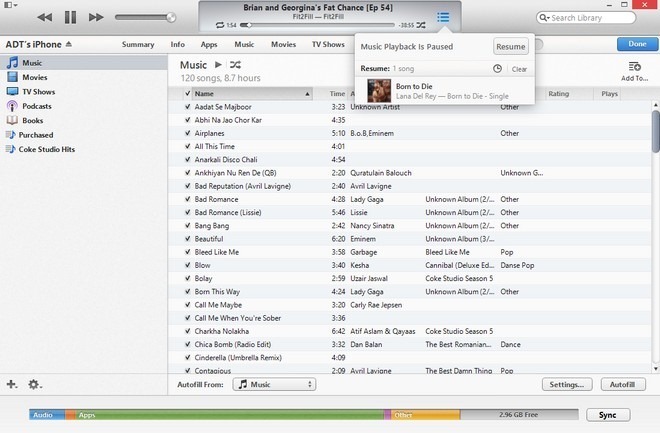
Up Next to nowa funkcja wprowadzona w iTunes 11, którą można postrzegać jako połączenie historii odtwarzania i menu „Teraz odtwarzane”. Jeśli już odtwarzasz utwory z listy, Up Next zostanie automatycznie zapełnione, ale użytkownicy mogą dodawaj do niego również ścieżki ręcznie, wybierając opcję „Dodaj do następnego” z menu kontekstowego plik. Aby wyświetlić historię odtwarzania, wystarczy nacisnąć małą ikonę zegara.
MiniPlayer

MiniPlayer również otrzymał kompletny przegląd interfejsu użytkownika. Zniknęły elementy interfejsu użytkownika, a nowy wygląd jest wyjątkowo czysty i elegancki. Wszechobecny przycisk Up Next jest teraz obecny również w MiniPlayer, wraz z opcjami wyszukiwania i AirPlay. Dostęp do MiniPlayera można uzyskać za pomocą przycisku opcji w lewym górnym rogu lub można użyć skrótu klawiaturowego CTRL + Shift + M (Command + Shift + M na Macu), aby się do niego przełączyć. Na Macu jest także nowy specjalny przełącznik obok przycisku pełnego ekranu w prawym górnym rogu.
Zrealizuj karty upominkowe za pomocą kamery komputerowej
Jeśli masz nowszą kartę upominkową iTunes, możesz po prostu umieścić ją przed kamerą Mac lub PC, aby zrealizować wybrane aplikacje. Chociaż nie zostało to jeszcze potwierdzone, ta funkcja raczej nie działa ze starszymi kartami podarunkowymi.
Menadżer pobierania

Wraz ze wzrostem średniego rozmiaru aplikacji coraz więcej osób zaczęło je pobierać za pomocą klienta stacjonarnego iTunes. Miło jest widzieć, że Apple zwróciło szczególną uwagę na sekcję „Pobieranie” w iTunes 11. Możesz teraz wykonywać wiele pobrań jednocześnie, z opcjami Wstrzymaj i Usuń dostępnymi dla poszczególnych plików. Szacowany czas do zakończenia jest zapisywany dla każdego pliku, a dolny pasek poinformuje Cię, czy w poprzednich sesjach są dostępne pliki do pobrania w kolejce. To nowe okno menedżera pojawia się za każdym razem, gdy pobieranie jest inicjowane, a także można uzyskać do niego dostęp, klikając prawy górny przycisk, który pojawia się tylko podczas aktywnych sesji.
Istnieją również inne drobne zmiany w iTunes 11 (takie jak nowa i dopracowana ikona), a Apple zaktualizowało również aplikację „Remote”, aby ładnie grać z nowym iTunes. Powinieneś zobaczyć powiadomienie o aktualizacji dla iTunes za każdym razem, gdy uruchamiasz je teraz, a jeśli nie możesz na to czekać, jest także możliwość wymuszenia aktualizacji, przechodząc do sekcji „Informacje” na pasku menu i wybierając „Sprawdź Aktualizacje ”. Innym sposobem na posmakowanie iTunes 11 jest przejście do poniższego linku i pobranie go z własnej witryny Apple.
Pobierz iTunes 11
Poszukiwanie
Najnowsze Posty
Klient YouTube, który nie wymaga Flash Playera [Mac]
YouTube jest obecnie prawdopodobnie najpopularniejszą stroną intern...
Jak oglądać odtwarzacz VLC w trybie obraz w obrazie na macOS
Tryb obrazu w obrazie szybko się zmienia. YouTube i Chrome mają to ...
Jak wyświetlić wszystkie skróty klawiaturowe dla aplikacji w systemie macOS
Skróty klawiaturowe w aplikacji ułatwiają obsługę. Wiele aplikacji ...

![Klient YouTube, który nie wymaga Flash Playera [Mac]](/f/242540b66ab0f39b3e7654fed219dbac.jpg?width=680&height=100)

